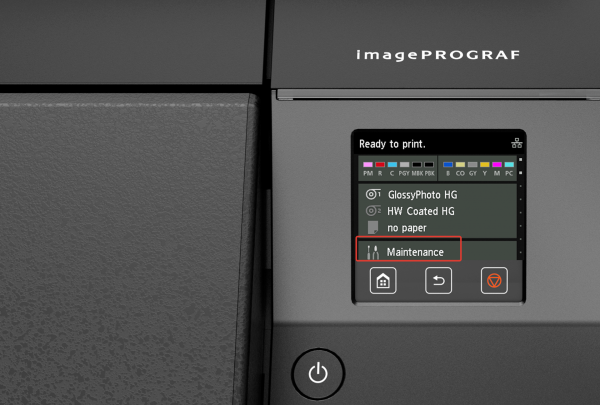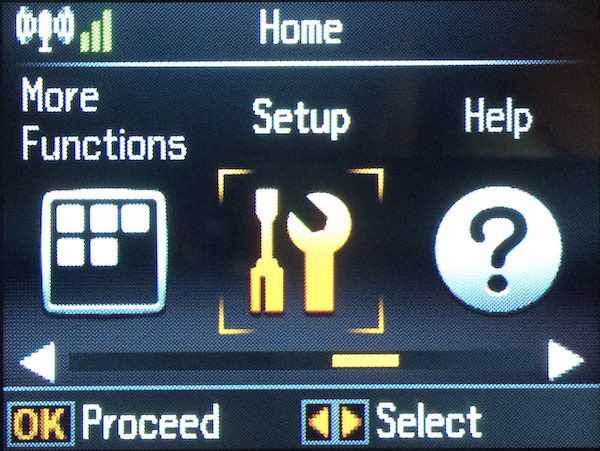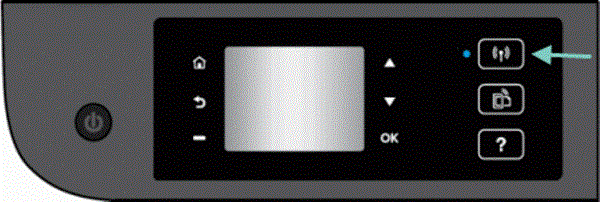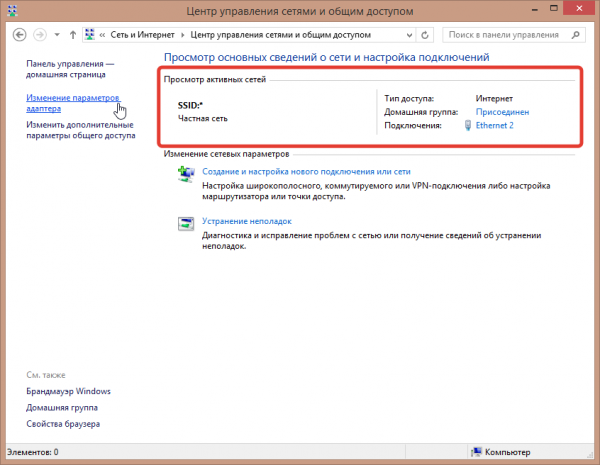Додавання бездротового принтера
Дізнайтеся, який вибрати принтер з нової статті — «Який вибрати лазерний принтер для дому».
Алгоритм установки Wi-Fi принтера залежить від конкретної марки і моделі пристрою. Тим не менш більшість сучасних принтерів самостійно виявляють домашню мережу і автоматизує процес установки. Розглянемо сценарій, коли цього не відбувається:
- Використовуючи РК-панель принтера увійдіть в розділ «Бездротова настройка». Наприклад, на принтері Epson даний розділ знаходиться в загальних налаштуваннях. Нижче показані різні варіанти того, як це можна зробити.

На РК-панелі принтера входимо в розділ «Бездротова настройка» 1

На РК-панелі принтера входимо в розділ «Бездротова настройка» 2

На РК-панелі принтера входимо в розділ «Бездротова настройка» 3
- Натисніть мережу Wi-Fi. Вам необхідний SSID мережі, який можна дізнатися наведенням вказівника миші на Wi-Fi в панелі завдань ПК. Або через центр управління мережами і загальним доступом.

Знаходимо SSID мережі через «Центр управління мережами і загальним доступом»
- Введіть пароль домашньої мережі (та ж комбінація, що використовувалася при підключенні ПК).
Примітка! У деяких випадках може знадобитися тимчасове підключення принтера до комп’ютера через USB для установки програмного забезпечення пристрою. У разі виникнення проблеми, в першу чергу, переконайтеся, що принтер знаходиться відносно близько до ПК і не надто далеко від маршрутизатора (роутера). У деяких принтерах вбудований роз’єм Ethernet, через який він може бути безпосередньо підключений до роутера — управління налаштуванням відбувається через інтерфейс інтернет-браузера.